注册了你的亚马逊支付账户后,你可以让你的OpenCart网站接受亚马逊支付作为你网站上的附加支付方式。
- 登录到您的OpenCart管理员。
- 从侧边栏选择Extensions > Payments选项。
- 点击亚马逊支付旁边的安装图标,用亚马逊扩展登录。

- 单击编辑图标,并在下面列出的字段中输入值(可以在卖方中央下集成> MWS访问密钥)。
商户ID(卖方ID)
访问密钥
秘密密钥
客户机ID
客户的秘密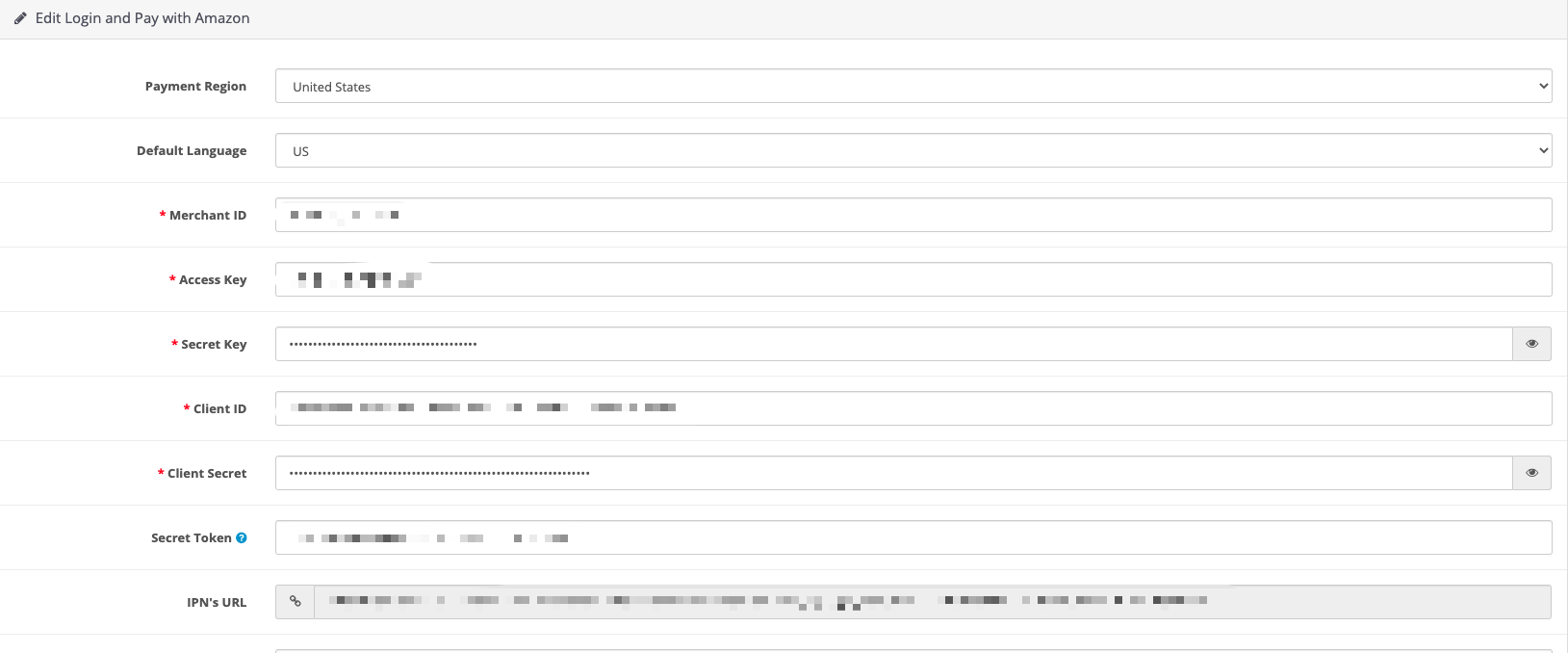
- 如果您打算首先在沙箱模式下进行测试,则将测试模式设置为Sandbox;如果您希望在生产模式下启动,则将测试模式设置为Live。
- 复制IPN URL从扩展在OpenCart到卖方中心的设置>集成设置>商业URL。
-
在OpenCart中通过设置status为Enabled来启用扩展。
注意:为了完成集成,必须在下面的步骤中启用其他模块。
- 从侧边栏选择扩展>模块。
- 安装

登录与亚马逊按钮
编辑设置:选择按钮大小和颜色,然后设置状态为启用。
- 安装亚马逊支付按钮
编辑设置:选择按钮大小和颜色,然后设置状态为启用。
-
选择下面的捕获方法
扩展>支付>亚马逊支付和登录与亚马逊:
- 要获取订单上的资金,请将付款方式设置为付款。
- 如需授权,请将付款方式设置为授权。
注意:订单可以在购买时捕获,也可以仅为以后捕获而授权。
-
更新布局信息系统>设计>布局页面:
-
添加登录与亚马逊模块到帐户布局,使用以下建议设置:
- 位置=列右(或适应您的布局)
- 排序顺序= 0
-
添加亚马逊支付模块到签出布局,使用这些建议设置:
- 位置=内容顶部(或适应您的布局)
- 排序顺序= 0
-

